كيفية عمل نسخة احتياطية من WhatsApp بدون Google Drive؟.
كيفية استعادة رسائل WhatsApp بدون Google Drive
يمكن أن تكون نسخة Google Drive الاحتياطية لرسائل WhatsApp بمثابة المنقذ عندما تحذف شيئًا عن طريق الخطأ وتريد استعادته. ولكن إذا لم تقم مطلقًا بتمكين خيار الحفظ التلقائي في WhatsApp أو كان لديك جهاز iOS ، فقد لا تتمكن من الاعتماد على شريان الحياة.
هناك طرق لاستعادة رسائل WhatsApp إلى جهازك حتى إذا لم يكن لديك نسخة احتياطية من Google Drive.
هناك طرق لاستعادة رسائل WhatsApp إلى جهازك حتى إذا لم يكن لديك نسخة احتياطية من Google Drive.
لنلق نظرة على بعض هذه الحلول.
الحالة الأولى. استعادة WhatsApp بدون Google Drive على Android
1.1 استعادة رسائل WhatsApp عبر النسخ الاحتياطي المحلي
يقوم WhatsApp تلقائيًا بإنشاء نسخة احتياطية من محادثاتك على الذاكرة الداخلية للجهاز كل يوم حوالي الساعة 2 ظهرًا. يمكنك استخدام هذه الخطوات البسيطة لاستعادة هذه النسخة الاحتياطية إلى الجهاز:
- ابدأ بإلغاء تثبيت WhatsApp من جهازك. أعد تثبيت التطبيق من متجر Play.
- أكمل عملية الإعداد وتحقق من رقم هاتفك
- بمجرد التحقق من حسابك ، يجب أن يكتشف WhatsApp النسخة الاحتياطية المحلية. انقر فوق “استعادة” وسيقوم WhatsApp بالبحث عن جميع النسخ الاحتياطية المتاحة في وضع عدم الاتصال.
- حدد نسخة احتياطية ، ثم انقر فوق “التالي” وسيبدأ WhatsApp في استعادة الرسائل.
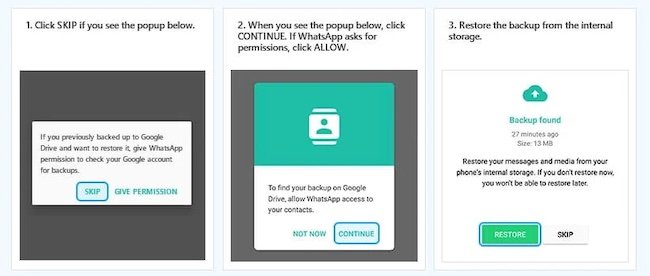 .
.
1.2 استعادة رسائل WhatsApp عبر File Explorer
استعادة نسخة WhatsApp الاحتياطية عبر النسخ الاحتياطي المحلي في الخطوات المذكورة أعلاه فقط سيستعيد فقط أحدث نسخة احتياطية. إذا كنت ترغب في اختيار النسخة الاحتياطية التي تريد استعادتها ، فإن أفضل خيار هو استخدام مستكشف الملفات. اتبع هذه الخطوات البسيطة لاستخدام هذه الطريقة:
الخطوة 1: قم بتثبيت ES File Explorer من متجر Play.
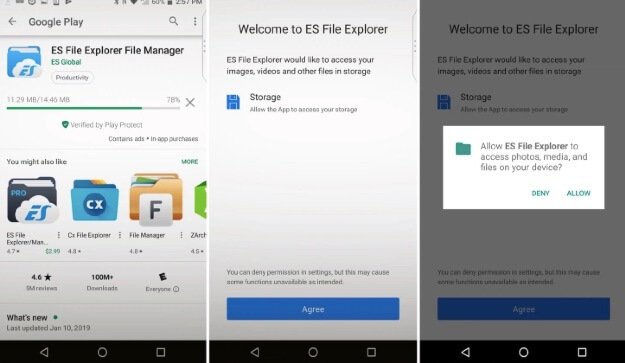
الخطوة 2: افتح التطبيق ثم ابحث عن مجلد WhatsApp في الذاكرة الداخلية أو بطاقة SD. يسمى هذا المجلد / WhatsApp / databases.
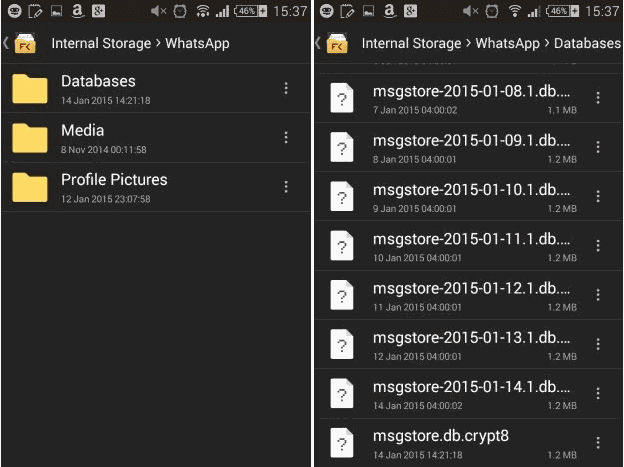
إذا لم تتمكن من العثور على المجلد ، فابحث عن “msgstore” ثم ابحث عن الملفات بالتنسيق التالي: msgstore-YYYY-MM-DD.1.db.crypt12.
الخطوة 3: اختر ملف النسخ الاحتياطي الذي تريد استعادته ونسخ الملف.
الخطوة 4: أعد تسمية الملف ليبدو كملف أحدث.
الخطوة 5: بعد ذلك ، اتبع الخطوات الواردة في الجزء 1 أعلاه لاستعادة النسخة الاحتياطية المعاد تسميتها.
الحالة الثانية. استعادة WhatsApp بدون Google Drive على iPhone
إذا كنت تستخدم جهاز iPhone ، فمن الواضح أنه لن يكون لديك نسخة احتياطية من Google Drive. بدلاً من ذلك ، يكون النسخ الاحتياطي التلقائي لتطبيق WhatsApp في iCloud. فيما يلي بعض الخيارات التي لديك لاستعادة نسخ WhatsApp الاحتياطية إلى جهاز iPhone الخاص بك:
2.1 استعادة WhatsApp عبر iCloud
يمكنك بسهولة استعادة نسخة WhatsApp الاحتياطية هذه في iCloud إلى جهاز iPhone الخاص بك. اتبع الخطوات التالية للقيام بذلك:
- قم بإلغاء تثبيت WhatsApp من iPhone. انتقل إلى متجر التطبيقات لتثبيت التطبيق مرة أخرى على الجهاز.
- اتبع التعليمات التي تظهر على الشاشة لإكمال عملية الإعداد والتحقق من رقم هاتفك
- بعد اكتمال عملية التحقق ، انقر فوق “استعادة سجل الدردشة” وستتم استعادة جميع الرسائل إلى الجهاز.
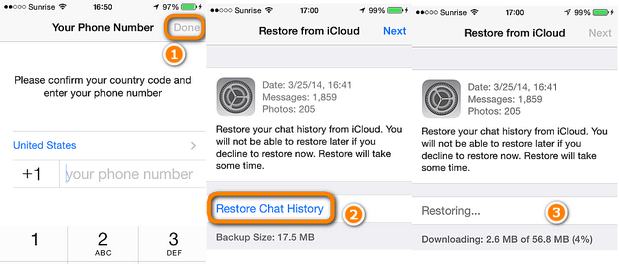
2.2 استعادة رسائل الواتس اب من اي تيونز
إذا قمت بنسخ جهازك احتياطيًا إلى iTunes ، فكل ما عليك فعله هو استعادة نسخة iTunes الاحتياطية إلى الجهاز لاستعادة رسائل WhatsApp. اتبع هذه الخطوات البسيطة للقيام بذلك:
- افتح iTunes على جهاز الكمبيوتر الخاص بك ثم قم بتوصيل iPhone بالكمبيوتر باستخدام كبلات USB.
- انقر فوق رمز الجهاز في الجزء الأيسر العلوي من الشاشة عند ظهوره.
- انقر فوق خيار “استعادة النسخ الاحتياطي” من القائمة المنسدلة. حدد أحدث نسخة احتياطية من قائمة النسخ الاحتياطية ، ثم حدد “استعادة”
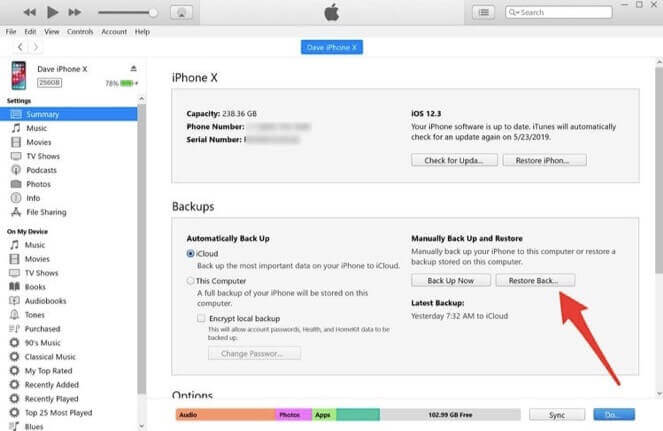
يرجى ملاحظة أن استعادة الجهاز في iTunes من النسخة الاحتياطية الأخيرة سيمحو البيانات مثل الصور والمستندات ومقاطع الفيديو والصور التي لم يتم تضمينها في النسخة الاحتياطية.
الحالة الثالثة. استعادة رسائل WhatsApp على Android و iPhone
هناك طريقة أسهل للنسخ الاحتياطي واستعادة البيانات على Android و iPhone. أداة الطرف الثالث Mobitrix WhatsApp Transfer موجودة هنا لإدارة رسائل ووسائط WhatsApp على جهازك. على وجه الخصوص ، يمكنك استخدامه لإنشاء نسخة احتياطية كاملة لجميع بيانات WhatsApp على جهازك. مجانا واستعادة النسخة الاحتياطية عندما تحتاجها.
تنزيل مجاني تنزيل مجاني
قم بتنزيل Mobitrix وتثبيته على جهاز الكمبيوتر الخاص بك ، ثم اتبع هذه الخطوات البسيطة لعمل نسخة احتياطية من رسائل WhatsApp:
الخطوة 1: افتح البرنامج على جهاز الكمبيوتر الخاص بك ، ثم اختر “Backup WhatsApp on Devices”.
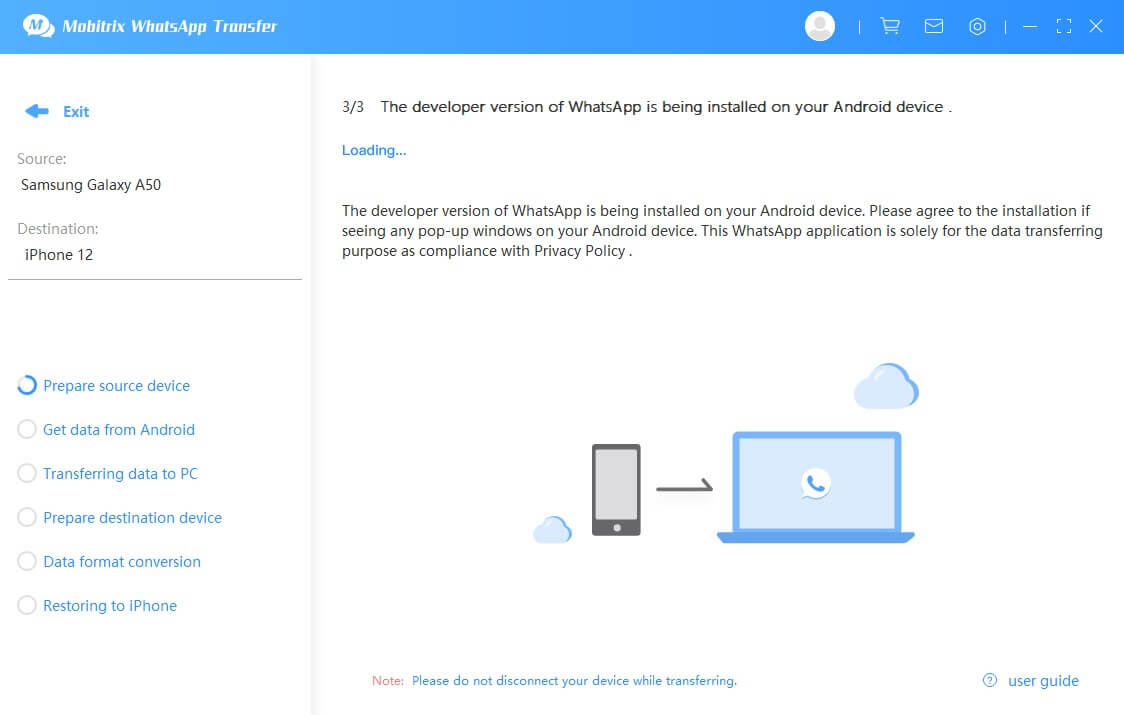
الخطوة 2: قم بتوصيل جهاز iPhone أو Android بالكمبيوتر وبمجرد أن يكتشف البرنامج الجهاز ، انقر فوق “نسخ احتياطي” لبدء العملية.
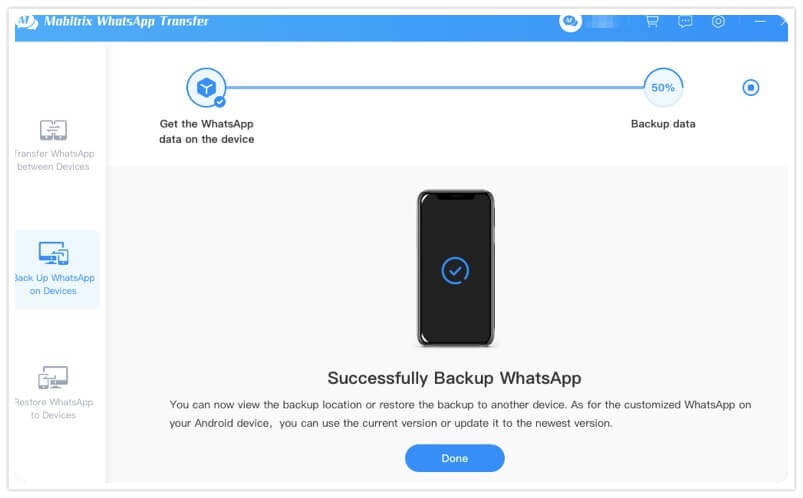
ستبدأ عملية النسخ الاحتياطي على الفور وسيقوم البرنامج بإعلامك عند اكتمال العملية.
إذا كنت بحاجة إلى استعادة النسخة الاحتياطية إلى الجهاز ، فاتبع هذه الخطوات البسيطة:
الخطوة 3: انقر فوق “استعادة WhatsApp إلى الأجهزة” من الخيارات الموجودة في الصفحة الرئيسية ، ثم حدد نسخة احتياطية تحتوي على بيانات WhatsApp التي تحتاج إلى استعادتها.
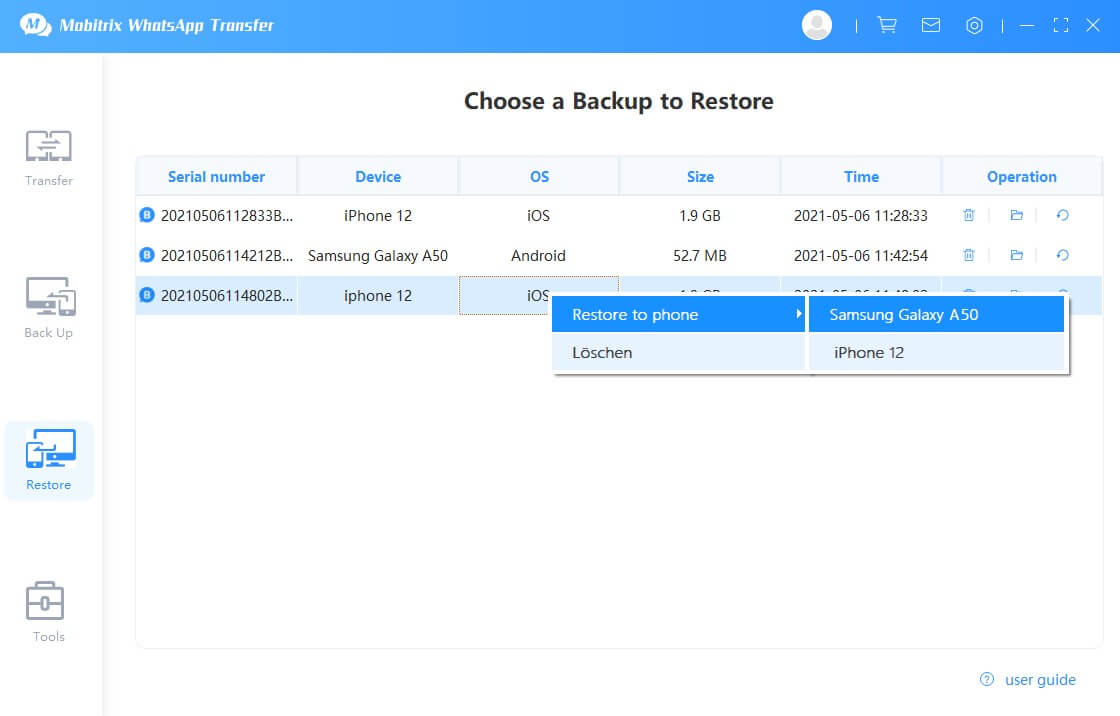
الخطوة 4: انقر فوق “استعادة” في النافذة التالية وسيبدأ البرنامج فورًا في استعادة بيانات WhatsApp إلى الجهاز.
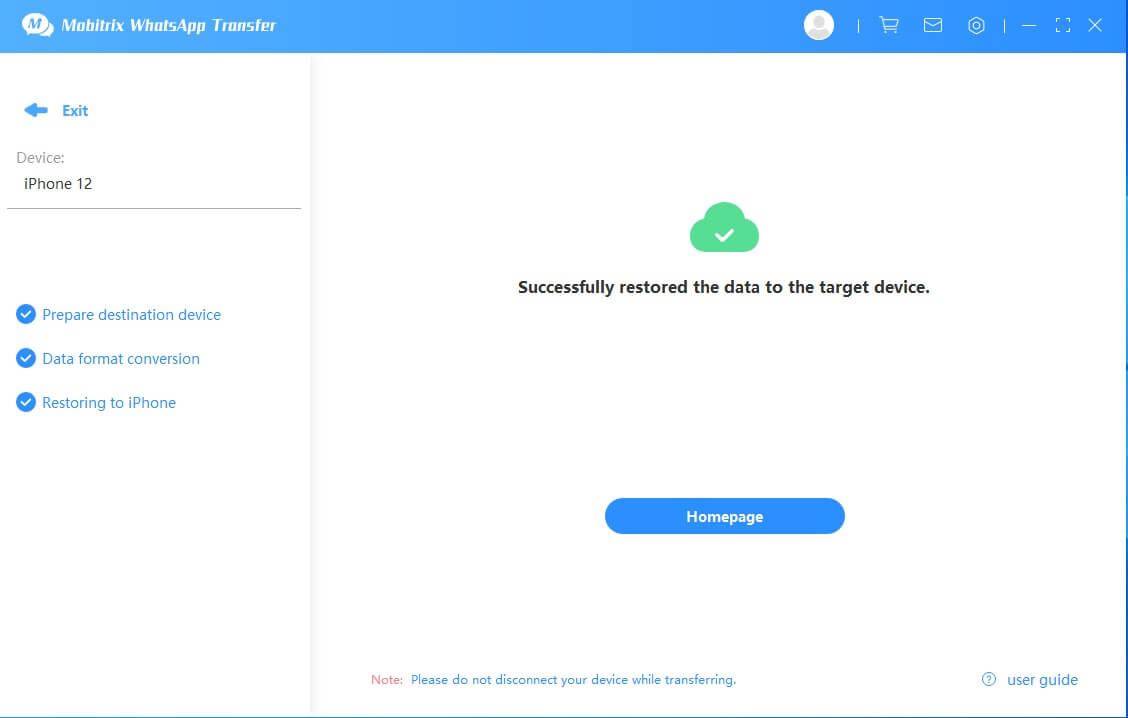
باستخدام الحلول المذكورة أعلاه ، يجب أن تكون قادرًا على استعادة نسخة احتياطية بسهولة إلى جهاز Android أو iPhone حتى بدون نسخة احتياطية من Google Drive. حدد حلاً مناسبًا لموقفك ، ثم اتبع التعليمات لتنفيذه على أكمل وجه.
هل كان المقال مفيداً؟شاركه مع أصدقائك ولا تنسى لايك والتعليق
Leave a Reply